Grouping
Med hjälp av funktionen Grouping kan du skapa deltagargrupperingar samt placera ut taggar på dina deltagare. Gå till Lista och inbjudningar → Deltagarlista → Se gästlistan i multiview.
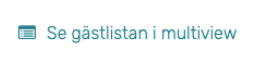
Så här går du tillväga
Bredvid det vi kallar för Multiview finns fliken för Grouping.
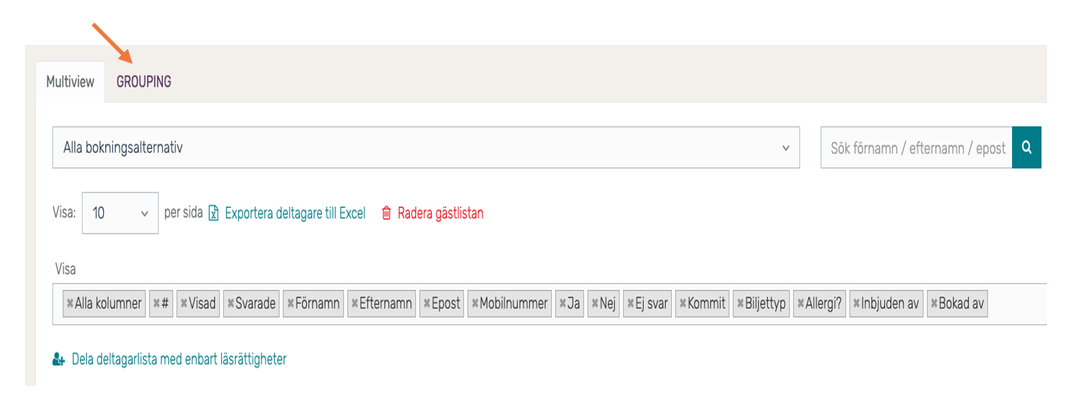
Skapa nya grupper genom att klicka på ”Lägg till ny grupp”
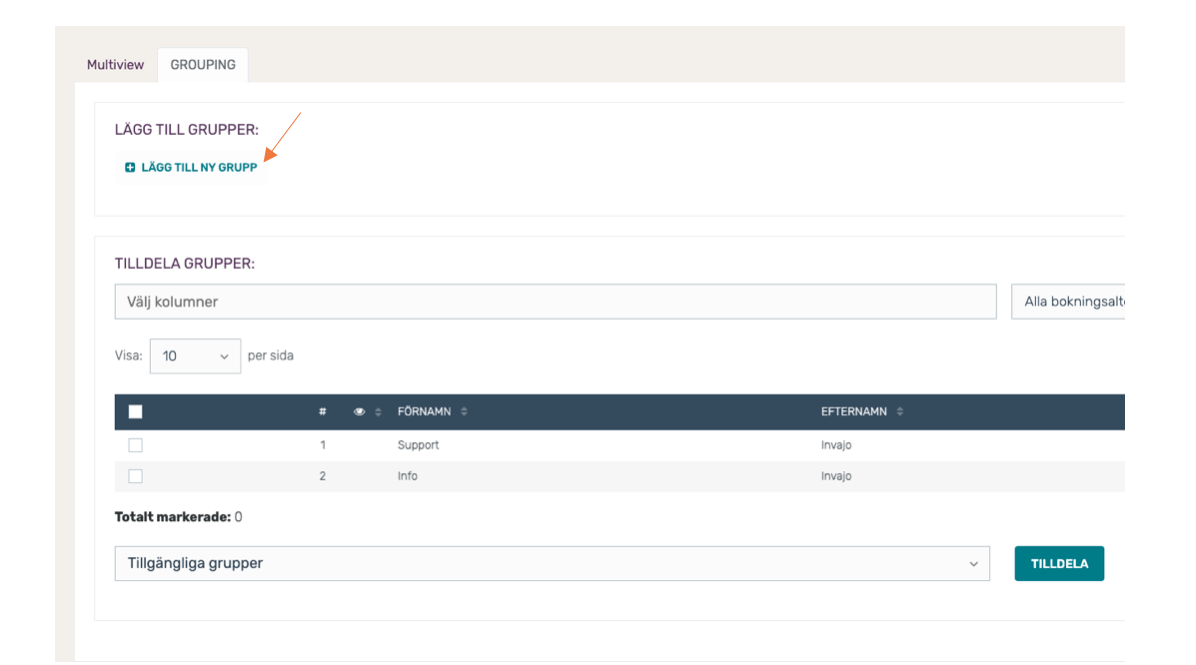
Ge gruppen ett beskrivande namn, till exempelvis lagindelningar, rumsnummer, bordsplacering eller liknande.
Tagg är precis som namnet antyder, ett sätta att kunna märka upp ett visst val inom en grupp. Det kan till exempelvis vara bord 1, bord 2 och bord 3 eller Lag blå och Lag grön. Tryck på lägg till.

Obs! Glöm inte att trycka på ”Spara”!

Hur man taggar och grupperar deltagarna
För att sedan tillämpa gruppstrukturen och dela in personerna från deltagarlistan med hjälp av de olika "Taggarna" så skrollar vi ner till "Tilldela grupper". Här väljer ni först vilka personer som ska ingå i en grupp genom att bocka i rutan bredvid namnen.
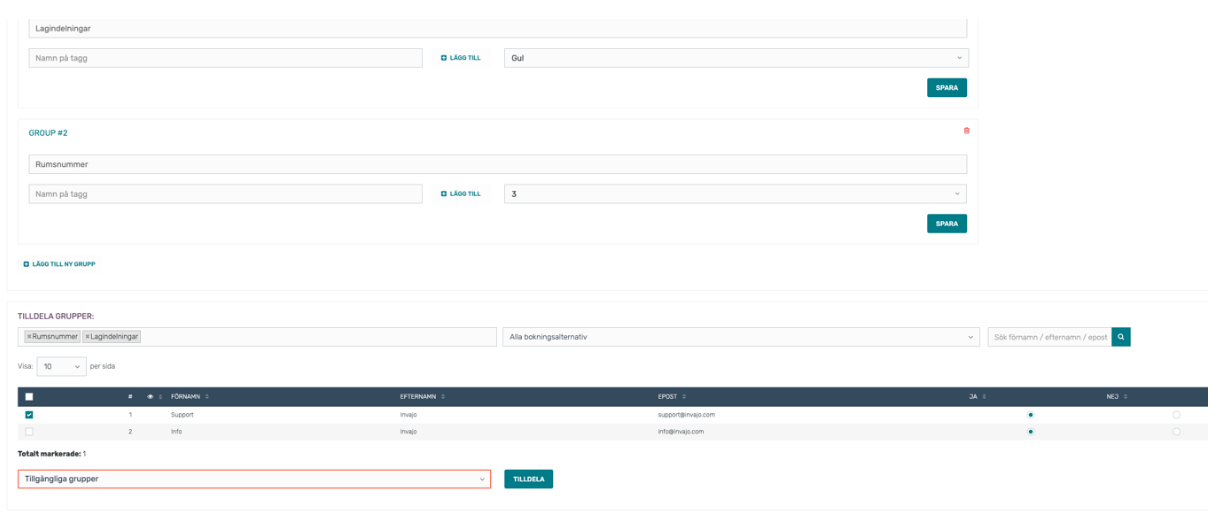
Sedan väljer ni grupp under ”tillgängliga grupper och tagg under ”tillagda taggar”
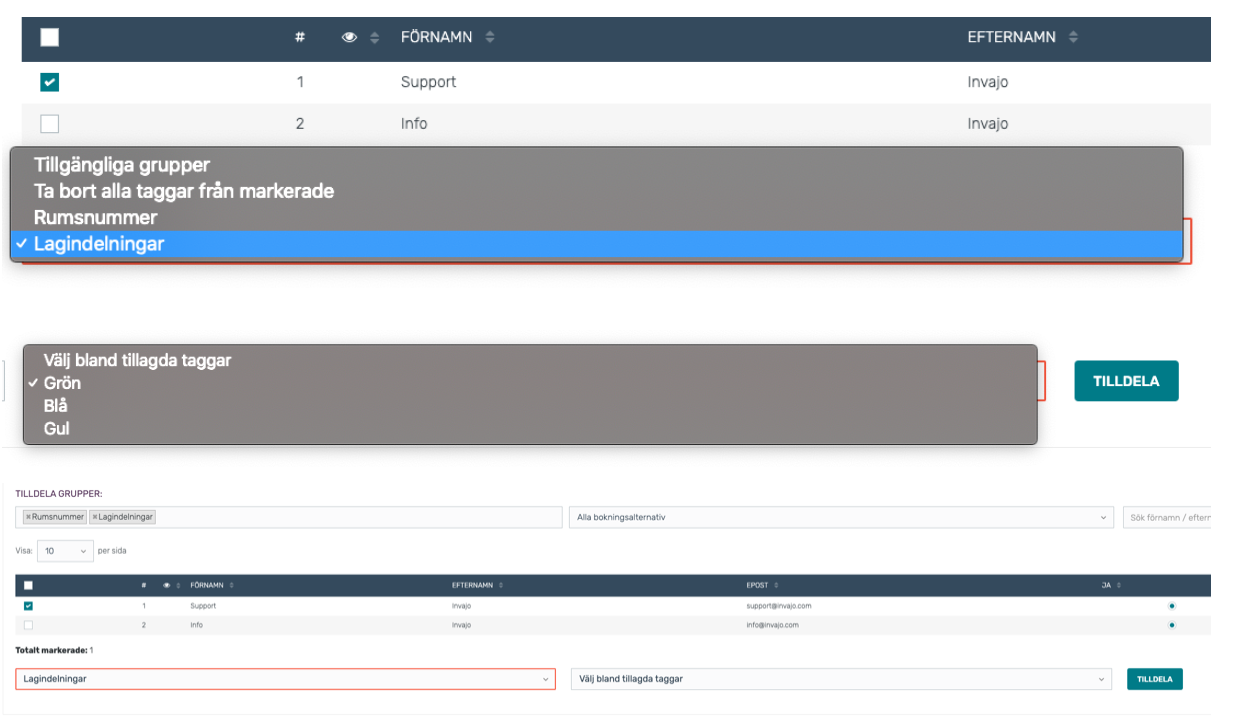
Dessa grupperingar kommer sedan att finnas tillgängliga som kolumner/filter i Multiview och vara valbara om ni önskar skapa en delningsbar lista. Dina grupper och taggar kommer även att vara tillgängliga för segmenterade utskick under Påminnelser och SMS vid val av ny e-post eller nytt SMS.
Dina grupper och taggar kommer även att synas när ni checkar in en deltagare med QR-kod i Invajos webbaserade checkin-app, så att välkomstvärdar på en gång kan hänvisa till rätt bord exempelvis.
Har du fler frågor kring detta så kan du kontakta support@invajo.com.
